디스코드 닉네임 별명 이름 프로필 사용자명 아바타 색상 변경 바꾸는 방법
게임을 하면서 지인분들과 문자로 채팅보다는 음성으로 채팅하면서 지인이나 길드원과 함께
게임을 진행하는데요. 디스코드의 닉네임과 게임을 할 대 계정 아이디와 다르게 나오기도 하고
내 닉네임을 변경하고 싶을 때가 있습니다.
다른 게임과는 다르게 제한 규정이 러프해서 한 번에 여러 번 변경하는 것이 아니라면 마음껏 변경하실 수 있습니다.
1. 사용자명 닉네임 변경하기
좌측 하단에 보이는 자신의 닉네임 우측 톱니바퀴 모양의 사용자 설정 아이콘을 클릭합니다.
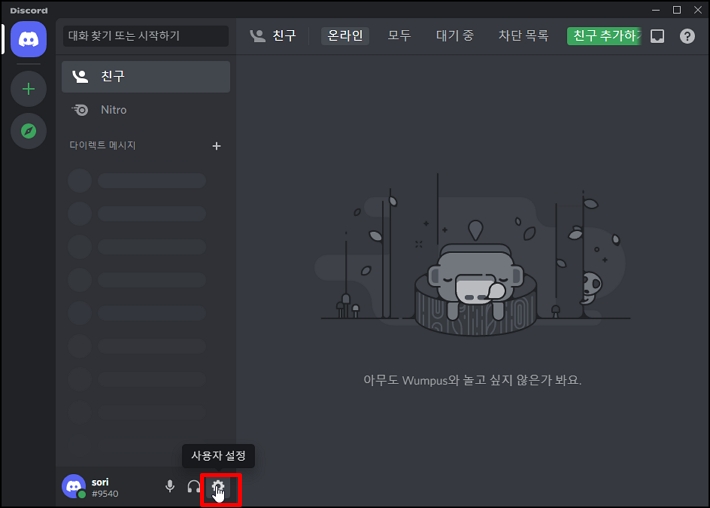
내 계정 화면으로 이동하는데요 현재 사용 중인 사용자명, 이메일, 전화번호 등이 표시됩니다.
사용자명을 변경하기 위해 사용자명 우측 [수정] 버튼을 클릭합니다.

사용자명 변경하기 팝업창이 열리는데요.
변경할 사용자명과 비밀번호를 입력 후 [완료] 버튼을 클릭합니다.
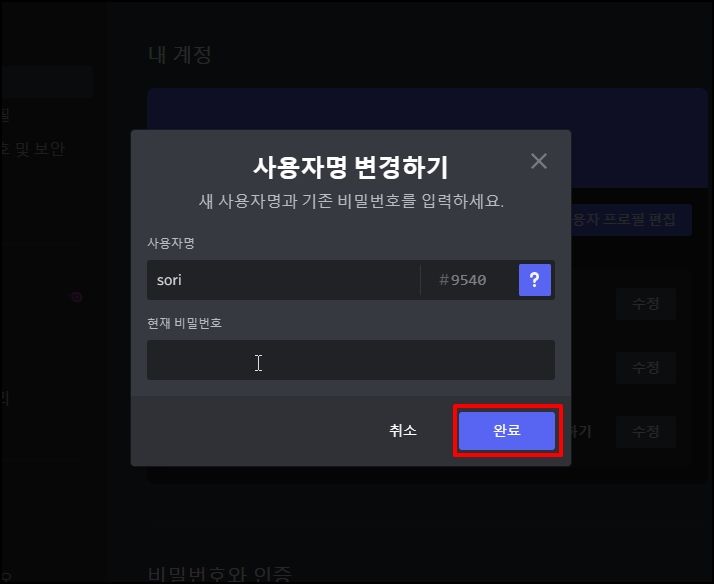
창이 닫히면 사용자명이 변경된 것을 확인할 수 있습니다.

2. 게임 서버 닉네임 변경
서버 별명 닉네임 변경 방법을 알아보겠습니다.
창 왼쪽을 보시면 내 서버 아이콘을 클릭합니다.

서버 접속 후 닉네임이 나오는 우측 화살표 아이콘을 클릭합니다.
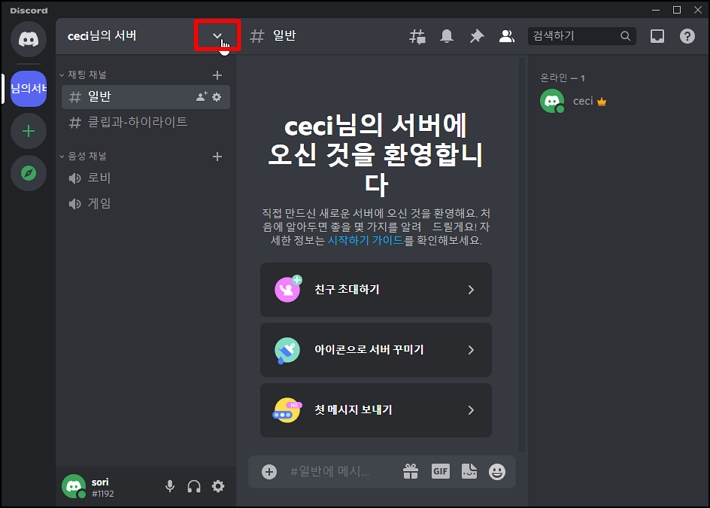
메뉴 중 [서버 프로필 편집] 아이콘을 클릭해주세요
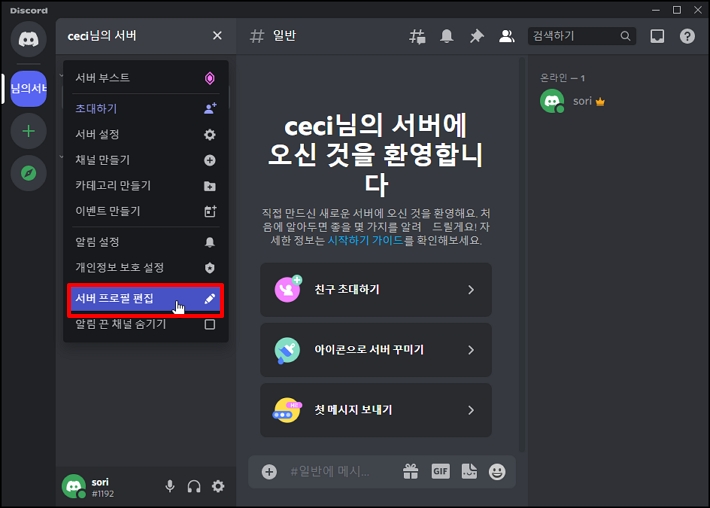
서버 프로필 화면으로 이동하는데요. 별명이 나옵니다. 변경할 서버 별명을 입력 후 우측 아래 [변경 사항 저장하기] 버튼을 클릭합니다.
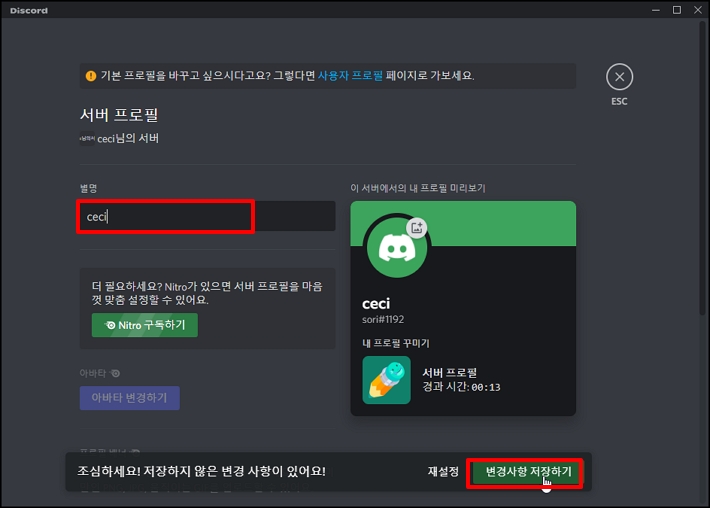
3. 프로필 아바타 꾸미기 변경
프로필 아이콘 색을 변경해서 꾸밀 수 있는데요 우측 상단 서버 목록 내 내 서버를 클릭합니다.
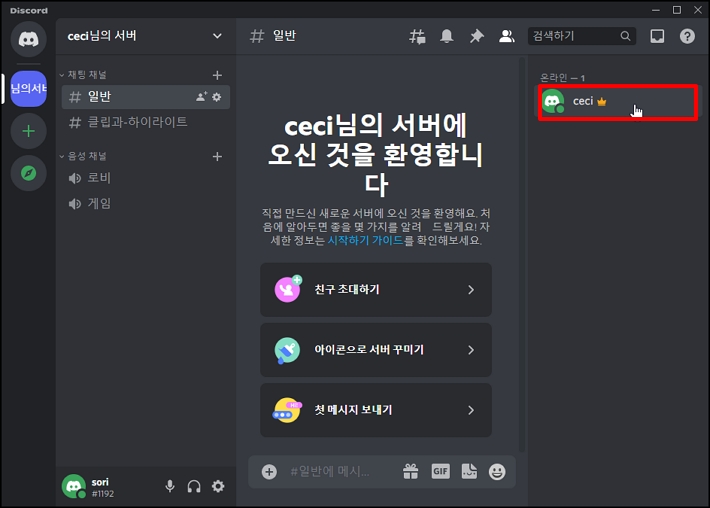
내 계정 화면이 나오면 [사용자 프로필 편집] 버튼을 클릭해주세요
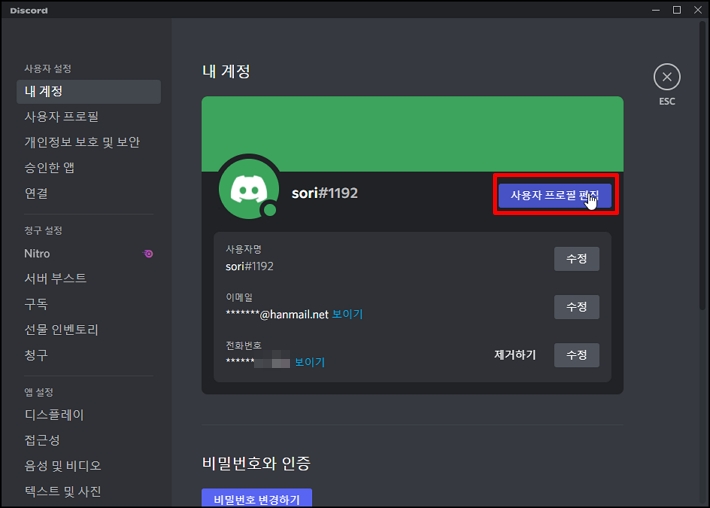
아바타 변경하기 버튼을 클릭하시면 기본 디스코드 아바타를 다른 이미지로 변경할 수 있습니다.
프로필 색상도 변경할 수 있는데요. 사용자 지정 버튼을 클릭하면 색상 팔레트가 나옵니다. 원하시는 색으로 지정 후 우측 하단 [변경 사항 저장하기] 버튼을 클릭하시면 됩니다.
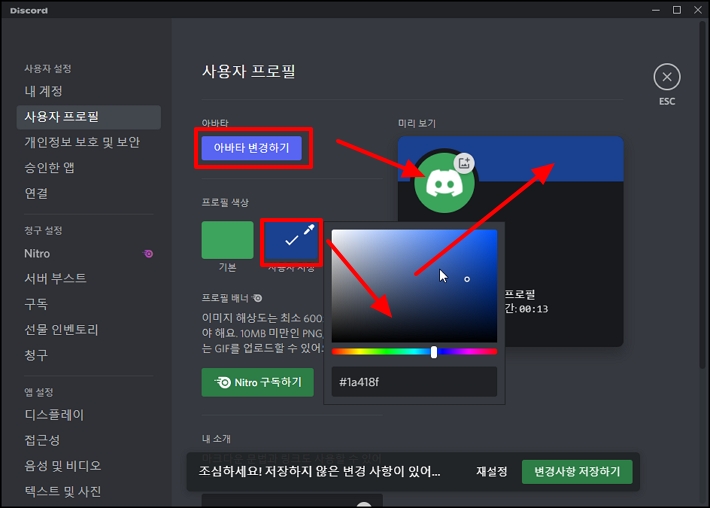
디스코드 닉네임 별명 이름 프로필 사용자명 아바타 색상 변경 바꾸는 방법을 알아보았습니다.